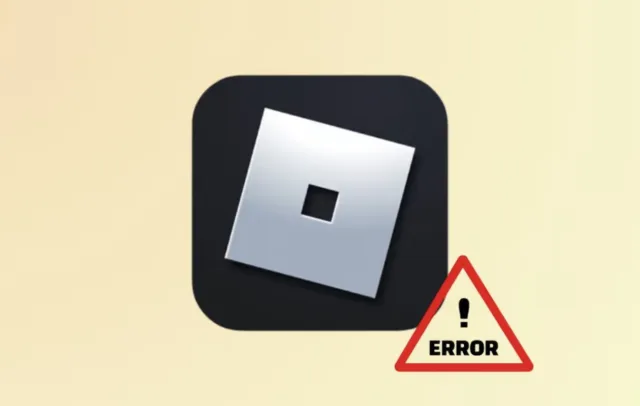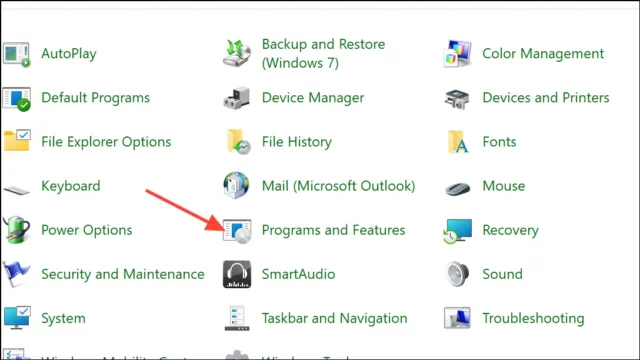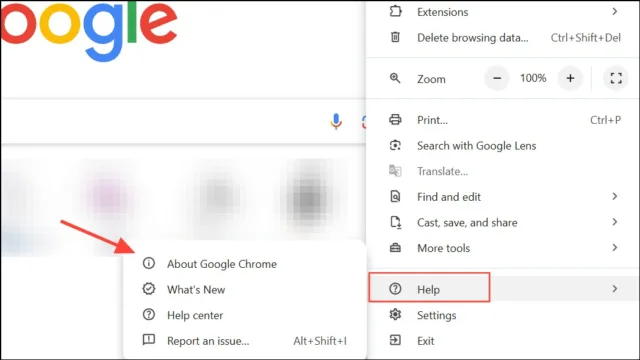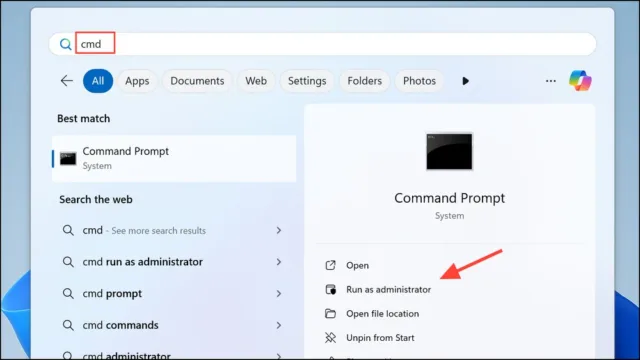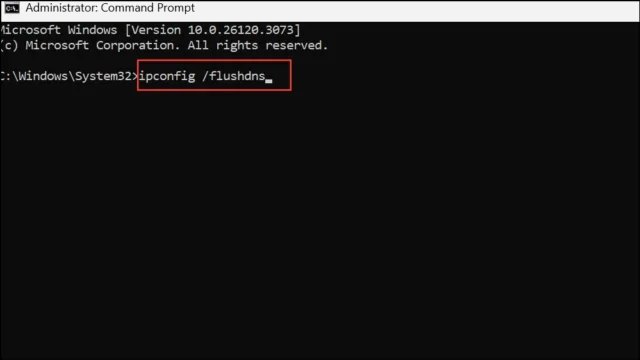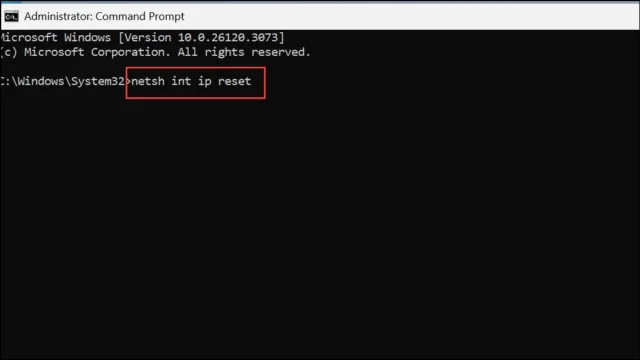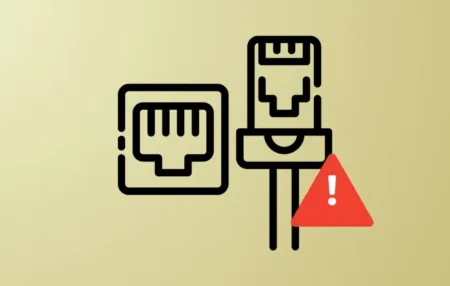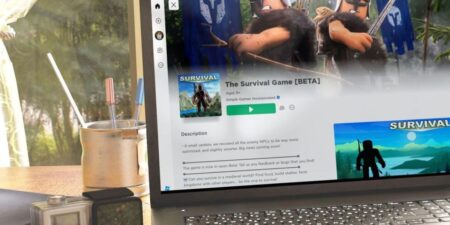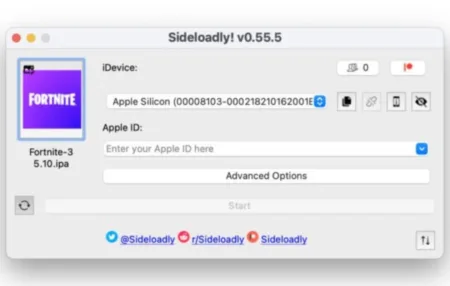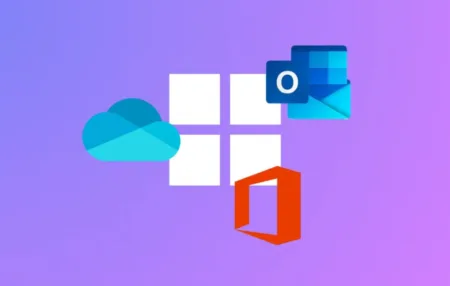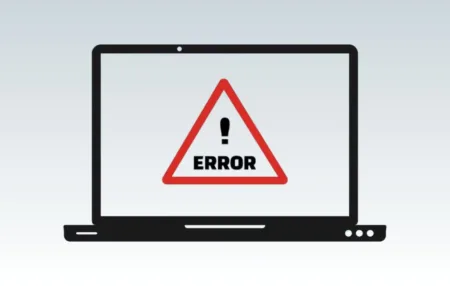کدهای خطای ۲۷۷ و ۹۰۱ در Roblox باعث قطع اتصال از سرور یا جلوگیری از ورود کاربر به حساب میشوند. خطای ۲۷۷ معمولاً به معنی قطع ارتباط با سرور بازی است، در حالی که خطای ۹۰۱ به مشکلات احراز هویت اشاره دارد. این خطاها معمولاً به دلیل شبکههای ناپایدار، فایلهای خراب شده برنامه یا مشکلات حساب کاربری به وجود میآیند. برای رفع این خطاها، نیاز به ترکیبی از عیبیابی شبکه، تعمیر برنامه و در برخی موارد مدیریت حساب دارید.
رفع خطای ۲۷۷: قطع اتصال از سرور بازی
ارتباطات شبکه ناپایدار، فایلهای لاگ خرابشده یا نسخههای قدیمی برنامه Roblox، از رایجترین دلایل خطای ۲۷۷ در ویندوز ۱۱ هستند. با رسیدگی به این موارد، اتصال به سرور بازی برقرار شده و تجربه بازی بدون اختلال ادامه پیدا میکند.
نصب مجدد برنامه Roblox
مرحله ۱: نصب فعلی Roblox را حذف کنید تا فایلهای خراب یا قدیمی پاک شوند. نوار جستجوی ویندوز را باز کرده و عبارت «Control Panel» را وارد کنید. سپس به مسیر Programs > Programs and Features بروید. Roblox را از لیست پیدا کرده، روی آن راستکلیک کرده و گزینه Uninstall را انتخاب کنید. مراحل نمایش دادهشده روی صفحه را دنبال کنید تا حذف کامل شود.
مرحله ۲:
به صفحه رسمی دانلود Roblox بروید و آخرین نسخه نصبکننده را دانلود کنید. فایل نصب را اجرا کرده و یک نسخه جدید از Roblox نصب کنید تا مطمئن شوید تمام فایلها بهروز و سالم هستند.
پاکسازی فایلهای لاگ و پیکربندی Roblox
فایلهای لاگ یا پیکربندی خراب ممکن است باعث شوند Roblox نتواند اتصال پایداری با سرور برقرار کند. حذف این فایلها باعث میشود Roblox نسخههای جدید و بدون خطا از آنها ایجاد کند.
مرحله ۱:
اطمینان حاصل کنید که Roblox کاملاً بسته شده است. سپس File Explorer (مدیریت فایل ویندوز) را باز کنید و مسیر زیر را در نوار آدرس وارد کرده و Enter بزنید:
%LocalAppData%\Robloxاین شما را به پوشه مربوط به فایلهای محلی Roblox هدایت میکند.
مرحله ۲:
فایلی با نام GlobalBasicSettings_13.xml (یا فقط GlobalBasicSettings_13) را پیدا کنید. روی آن راستکلیک کرده و گزینه Delete (حذف) را انتخاب کنید.
مرحله ۳:
پوشهی logs را در همان مسیر باز کنید. همه فایلها را با فشردن کلیدهای Ctrl + A انتخاب کرده و با فشردن Delete حذف کنید. فقط فایلها را حذف کنید، نه پوشهی اصلی را.
مرحله ۴:
(اختیاری) برای حذف فایلهای لاگ بیشتر، گفتوگوی Run را با فشردن Win + R باز کنید، مسیر زیر را وارد کرده و Enter بزنید:
%USERPROFILE%\AppData\LocalLow\RbxLogs\سپس تمام فایلهای موجود در این پوشه را حذف کنید.
تغییر شبکه برای بررسی اتصال
بیثباتی شبکه یا تنظیمات محدودکننده روتر ممکن است جلوی اتصال Roblox به سرورهایش را بگیرد. استفاده از یک شبکه دیگر به شما کمک میکند منبع مشکل را مشخص کنید.
مرحله ۱:
رایانه خود را از اتصال فعلی (Wi-Fi یا کابل) جدا کنید. اگر امکان دارد، از یک شبکهی دیگر مانند هاتاسپات موبایل یا روتر Wi-Fi متفاوت استفاده کنید.
مرحله ۲:
Roblox را اجرا کرده و سعی کنید وارد یک بازی شوید. اگر خطا رفع شده باشد، احتمالاً مشکل از شبکهی قبلی شماست که یا پورتهای موردنیاز را مسدود میکند یا دچار قطعی است. در این صورت میتوانید با ارائهدهنده اینترنت تماس بگیرید یا تنظیمات روتر خود را تغییر دهید (مثلاً باز کردن پورتهای UDP بین ۴۹۱۵۲ تا ۶۵۵۳۵).
اجرای Roblox در حالت سازگاری (Compatibility Mode)
مشکلات سازگاری بین Roblox و ویندوز ۱۱ ممکن است باعث اختلال در اتصال شوند. اجرای برنامه در حالت سازگاری میتواند این مشکل را حل کند.
مرحله ۱:
روی میانبر یا فایل اجرایی Roblox راستکلیک کرده و گزینه Properties را انتخاب کنید.
مرحله ۲:
به تب Compatibility بروید. گزینه Run this program in compatibility mode for را تیک بزنید و از لیست، Windows 7 یا Windows 10 را انتخاب کنید.
مرحله ۳:
روی Apply و سپس OK کلیک کنید تا تغییرات ذخیره شوند. Roblox را اجرا کرده و بررسی کنید که آیا مشکل رفع شده است یا خیر.
بهروزرسانی مرورگر و غیرفعالسازی افزونهها
مرورگرهای قدیمی یا افزونههای ناسازگار میتوانند ویژگیهای وبمحور Roblox را مسدود کنند. بهروزرسانی مرورگر و غیرفعال کردن افزونههای غیرضروری میتواند از بروز این مشکل جلوگیری کند.
مرحله ۱:
منوی تنظیمات مرورگر خود را باز کنید. در مرورگر Google Chrome، روی سه نقطه در بالا سمت راست کلیک کرده، گزینه Help سپس About Google Chrome را انتخاب کنید. Chrome بهصورت خودکار بهدنبال بهروزرسانی میگردد و در صورت وجود آن را نصب میکند.
مرحله ۲:
برای غیرفعالسازی افزونههای مرورگر، به منوی Extensions (افزونهها) بروید و افزونههای غیرضروری را خاموش (Toggle Off) کنید. پس از آن مرورگر را ریاستارت کرده و مجدداً Roblox را اجرا کنید.
ریست آداپتور شبکه و پاکسازی DNS
مشکلات مربوط به آداپتور شبکه یا کش خرابشدهی DNS میتوانند مانع اتصال Roblox به سرورهایش شوند. ریست کردن این اجزا معمولاً اتصال را بازیابی میکند.
مرحله ۱:
Command Prompt را با دسترسی ادمین باز کنید. برای این کار:
- در نوار جستجوی ویندوز عبارت
cmdرا تایپ کنید. - روی نتیجهی Command Prompt راستکلیک کرده و گزینه Run as administrator را انتخاب کنید.
مرحله ۲:
برای پاکسازی کش DNS، دستور زیر را در پنجره Command Prompt وارد کرده و Enter بزنید:
ipconfig /flushdnsاین فرمان باعث پاک شدن کش DNS میشود و در نتیجه ممکن است مشکلات مربوط به اتصال به سرورهای Roblox برطرف شود.
این دستور رکوردهای DNS قدیمی یا خراب را پاک میکند.
مرحله ۳:
برای بازنشانی آداپتور شبکه، دستور زیر را در همان پنجره Command Prompt وارد کرده و Enter بزنید:
netsh int ip resetاین فرمان تنظیمات آداپتور شبکه را به حالت پیشفرض بازمیگرداند و میتواند مشکلات اتصال Roblox را برطرف کند. پس از اجرای این دستور، رایانه خود را مجدداً راهاندازی کنید.
راهاندازی مجدد رایانه پس از اجرای این دستورات، میتواند به تثبیت تغییرات کمک کرده و اتصال به Roblox را بررسی کند.
رفع ارور ۹۰۱ روبلاکس: خطای احراز هویت
ارور ۹۰۱ معمولاً نشاندهنده مشکلات مربوط به احراز هویت حساب کاربری یا ارتباط با سرورهای Roblox است. این خطا معمولاً هنگام ورود به حساب ظاهر میشود و ممکن است به دلایلی مثل بن شدن حساب، مشکلات موقت سیستم، یا فایلهای خراب مربوط باشد.
بررسی وضعیت حساب کاربری
مرحله ۱:
به صفحه رسمی ورود به Roblox بروید و تلاش کنید وارد حساب خود شوید. اگر نتوانستید وارد شوید، ممکن است حساب شما بن یا تعلیق شده باشد.
مرحله ۲:
اگر مشکوک به بن شدن هستید، با پشتیبانی Roblox تماس بگیرید تا وضعیت حساب شما را بررسی کرده و در صورت امکان، درخواست رفع بن بدهید.
خروج و ورود مجدد
مشکلات موقتی احراز هویت معمولاً با خروج و ورود مجدد به حساب قابل حل هستند، چون این کار توکنهای قبلی را پاک کرده و ارتباط جدیدی ایجاد میکند.
مرحله ۱:
وارد برنامه Roblox شوید و از حساب کاربری خود خارج شوید.
مرحله ۲:
برنامه را به طور کامل ببندید، دوباره باز کنید و با نام کاربری و رمز عبور خود وارد شوید.
مرحله ۳:
اگر از حساب لینکشده به Xbox استفاده میکنید، از طریق منوی تنظیمات، اتصال حساب را قطع کرده و دوباره لینک کنید تا توکن احراز هویت بهروزرسانی شود.
نصب مجدد برنامه Roblox
نصب ناقص یا فایلهای خراب میتوانند منجر به بروز خطاهای مکرر احراز هویت شوند. نصب مجدد برنامه باعث جایگزینی فایلها با نسخه سالم و بهروز میشود.
مرحله ۱:
از طریق مسیر Control Panel > Programs > Programs and Features، برنامه Roblox را حذف نصب (Uninstall) کنید.
مرحله ۲:
نسخه جدید را از سایت رسمی Roblox دانلود کرده و نصب کنید.
امتحان با دستگاه یا پلتفرم دیگر
اگر این خطا فقط در یک دستگاه خاص دیده میشود، ممکن است مشکل مربوط به همان سیستم باشد. استفاده از پلتفرمهای دیگر میتواند به شناسایی منشأ مشکل کمک کند.
مرحله ۱:
سعی کنید وارد Roblox در یک دستگاه یا مرورگر دیگر شوید. اگر موفق شدید، احتمالاً دستگاه اول دچار مشکل در تنظیمات یا کش محلی است.
تماس با پشتیبانی Roblox
اگر هیچیک از روشهای بالا مؤثر نبود، با تیم پشتیبانی رسمی Roblox تماس بگیرید. اطلاعاتی مثل جزئیات حساب، نوع دستگاه، و پیام خطا را ارائه دهید تا روند بررسی سریعتر انجام شود.
نتیجهگیری
برطرف کردن خطاهای ۲۷۷ و ۹۰۱ در Roblox روی ویندوز ۱۱ نیازمند ترکیبی از بررسیهای شبکه، نگهداری نرمافزار و مدیریت حساب است. با انجام این مراحل، میتوانید دسترسی پایدار خود به Roblox را بازیابی کرده و از بروز خطاهای مشابه در آینده جلوگیری کنید.